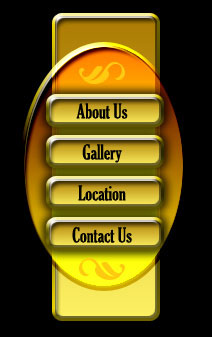Начнем с того, что нарисуем прямоугольную форму.
Возьмите инструмент закругленная прямоугольная форма (rounded rectangular shape tool)
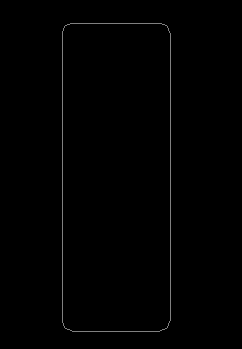
Щелкните дважды по слою с новым прямоугольником и добавьте следующие стили.
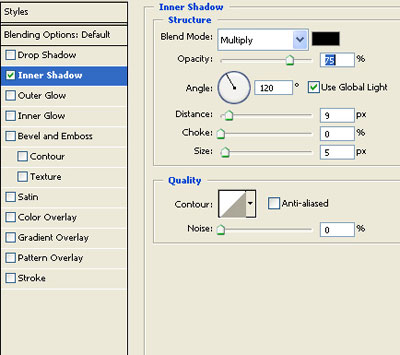
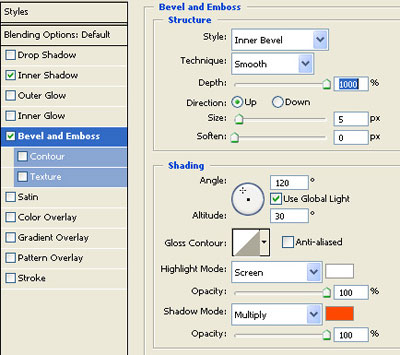
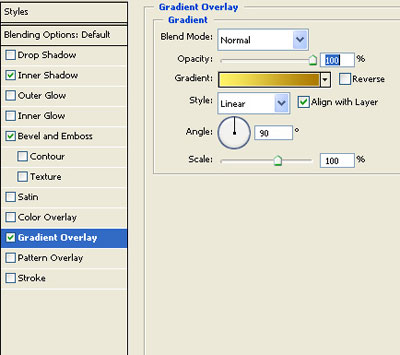
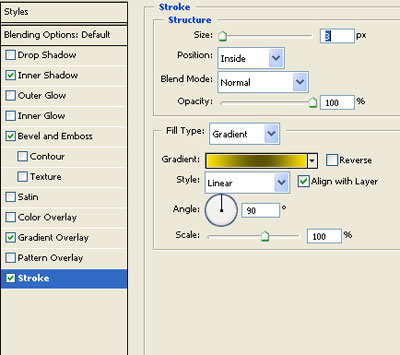
Получится так:
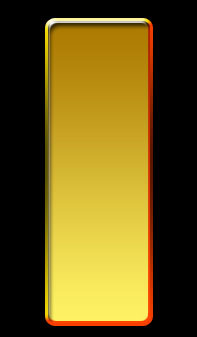
Нарисуйте фигуру эллипса, используя инструмент  elliptical shape tool. Примените к эллипсу такие же стили.
elliptical shape tool. Примените к эллипсу такие же стили.

В меню layer выберите layer style > create layers.
Выберите и совместите все получившиеся слои.
Поменяйте режим смешивания слоев на "Linear Light".
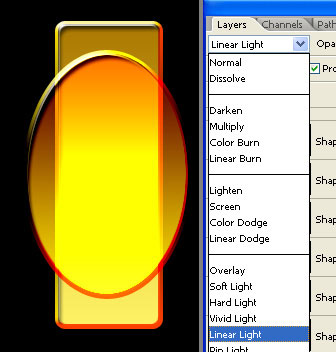
Создайте еще один закругленный прямоугольник для кнопки, примените к ней те же стили.
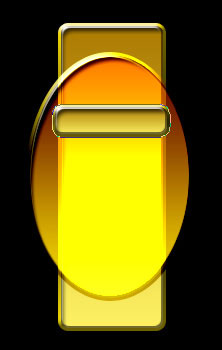
Щелкните дважды по слою с кнопкой, чтобы добавить тень. Установите такие же значения как на рисунке:
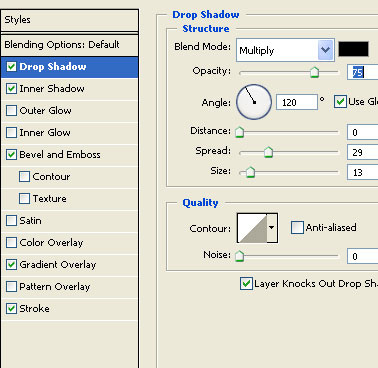
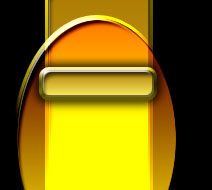
Дублируйте этот слой несколько раз и разместите кнопки для ссылок друг под другом.
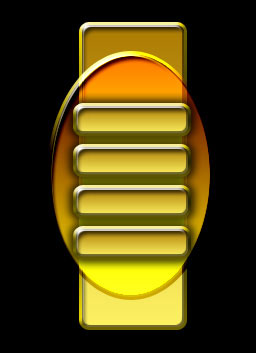
Напечатайте названия ссылок на кнопках.
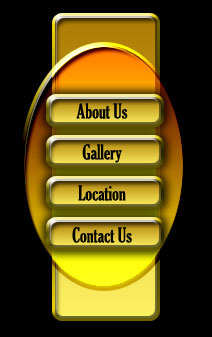
К этой золотистой панели можно добавить немного красивого орнамента (это стандартные формы "leaf ornament 2")